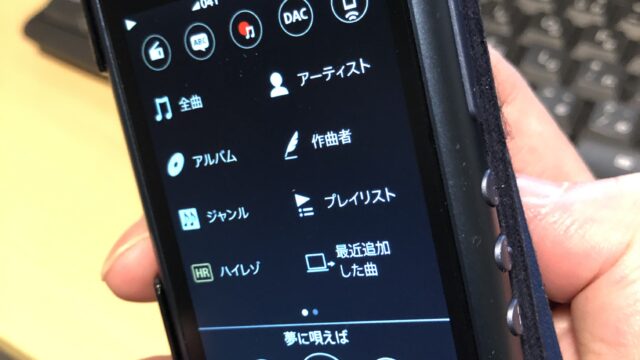スカーゲンJORNハイブリッドスマートウォッチの使い方の2回目です。
最初の初期設定はこちらの記事から

僕がスカーゲンのハイブリッドスマートウォッチを買った最大の理由はスマホの通知をスマートウォッチで知らせてほしかったから。
大事な着信やライン通知がすぐに気づけるようにJORNハイブリッドスマートウォッチにスマホの通知がいくように設定します。
スマホで設定する
スマホの通知をスカーゲンのハイブリッドスマートウォッチで知らせてくれるようにするためにスマホアプリの設定をします。
アンドロイドのPixel6を使って解説します。
設定からアプリ
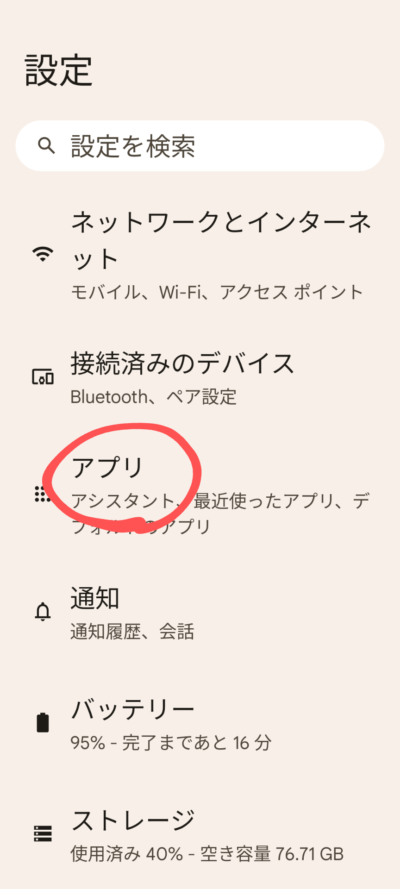
アプリSkagen Smartwatchesを選びます。
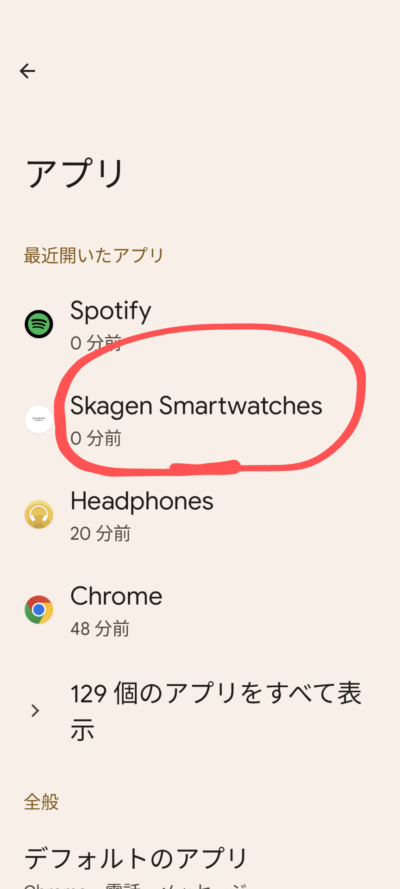
通知
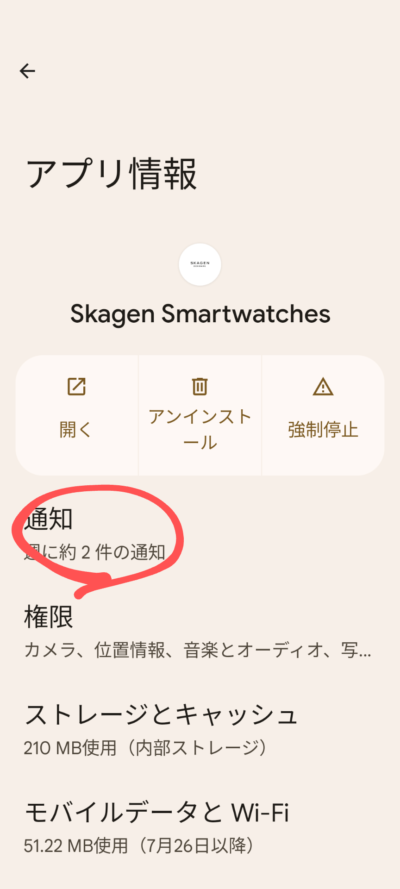
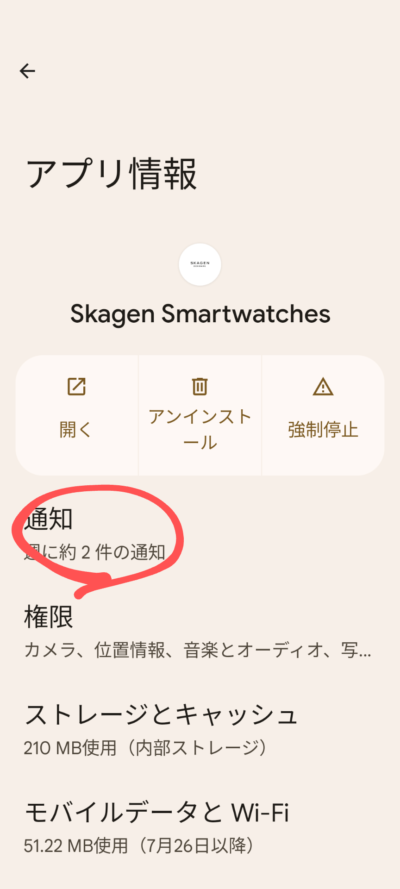
Skagen Smartwatchesのすべての通知をオンにします。
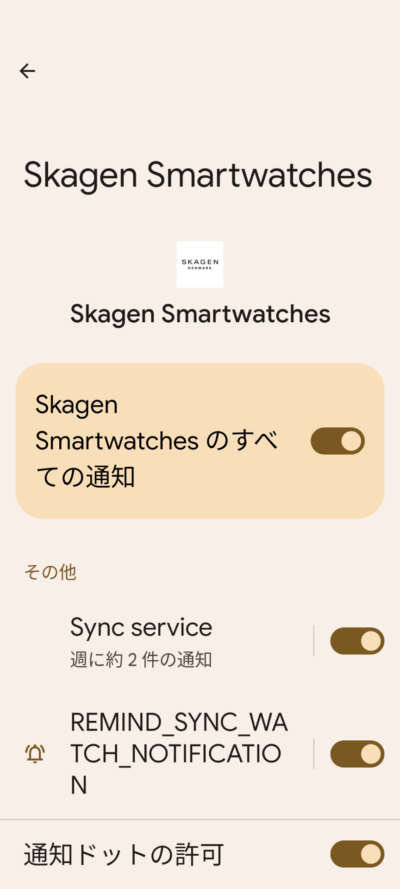
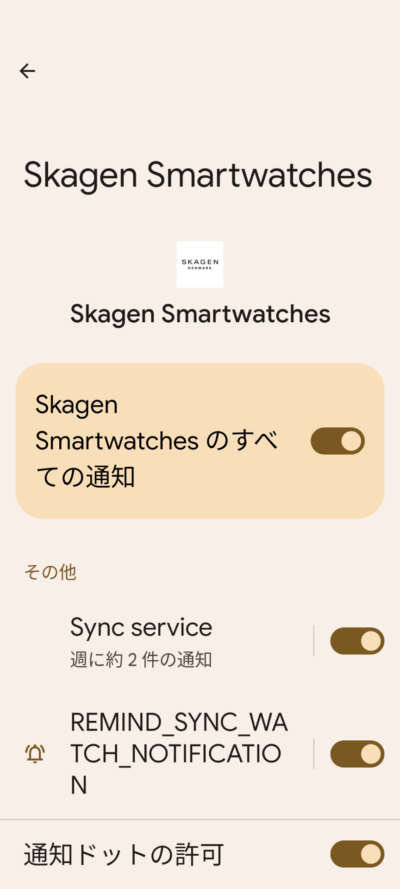
アプリの設定は以上です。次に時計側の設定をします。
時計の設定
時計の真ん中のボタンを押します。


下のボタンを1回押します。
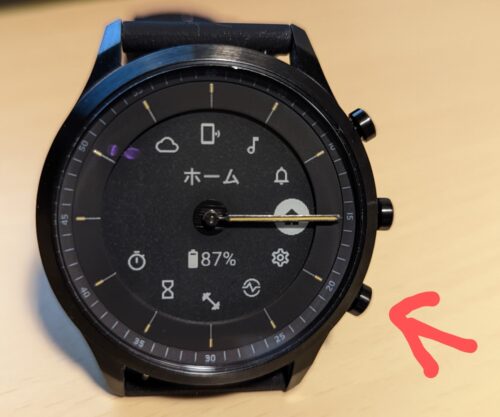
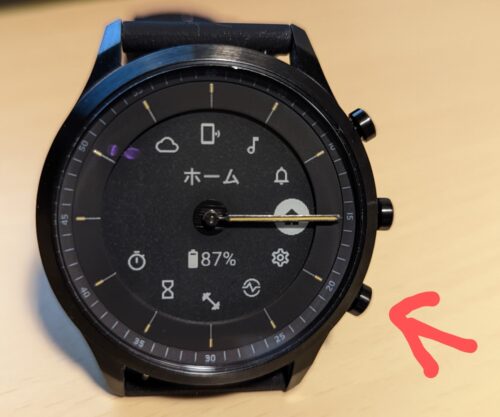
設定のところで真ん中のボタンを押します。


上のボタンを1回押します。
通知OFFがOFFになっていることを確認します。


通知OFFがONになっていると通知が来ません。
ややこしいのですが、通知OFFがOFFで通知が来る設定です。
ONになっていたら真ん中のボタンを押してOFFにします。
設定が終わったら真ん中のボタンを長押ししてもとの画面に戻ります。
通知の設定は以上です。
権限の設定をする
降水確率、気温、天気の情報を表示させるには権限の設定をする必要があります。
スマホ側の設定からアプリ
Skagen Smartwatchesを選びます。
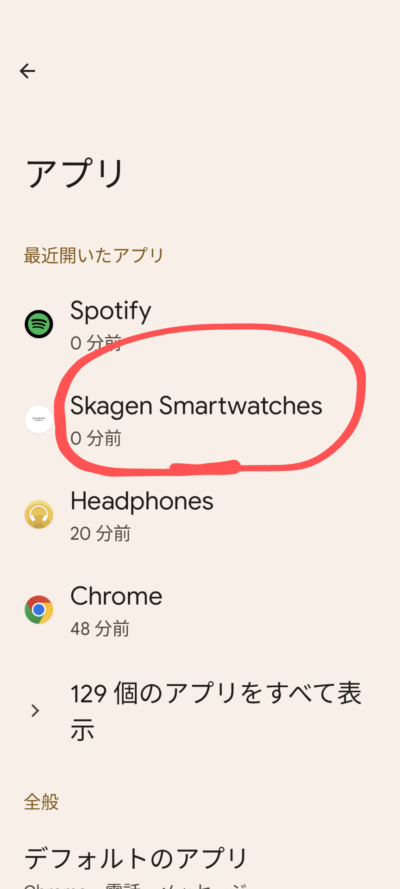
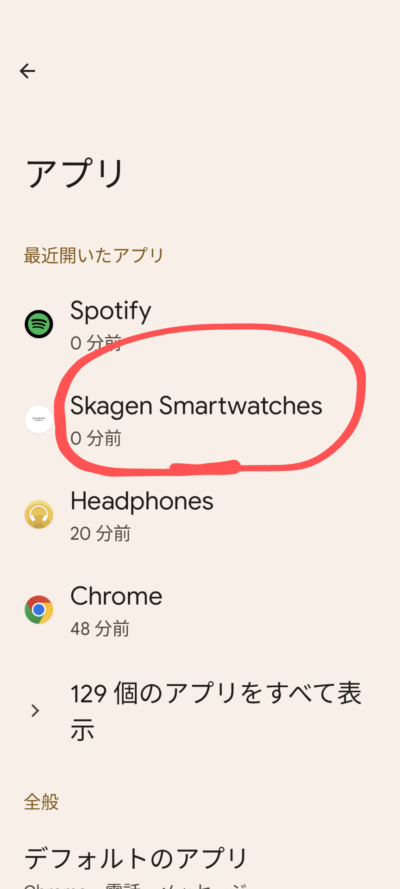
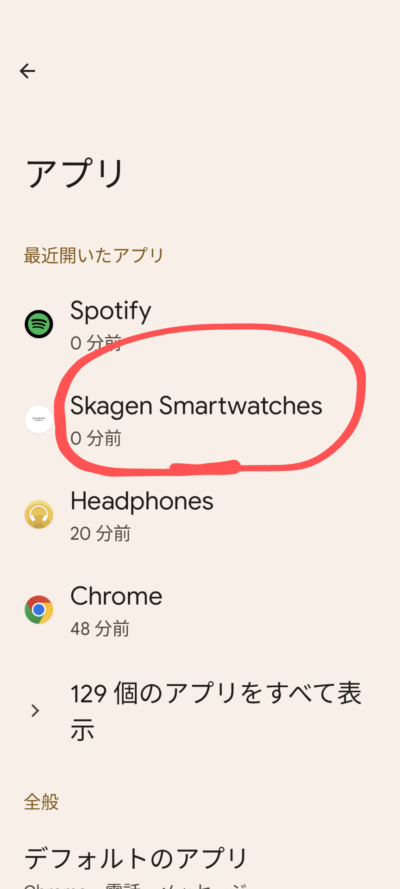
権限
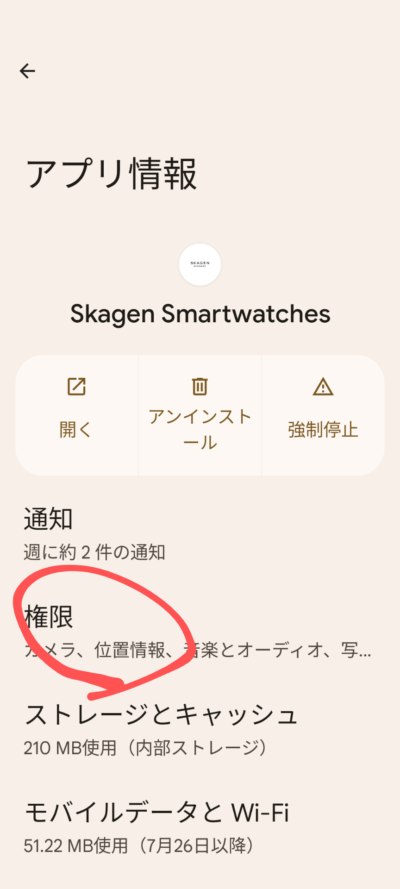
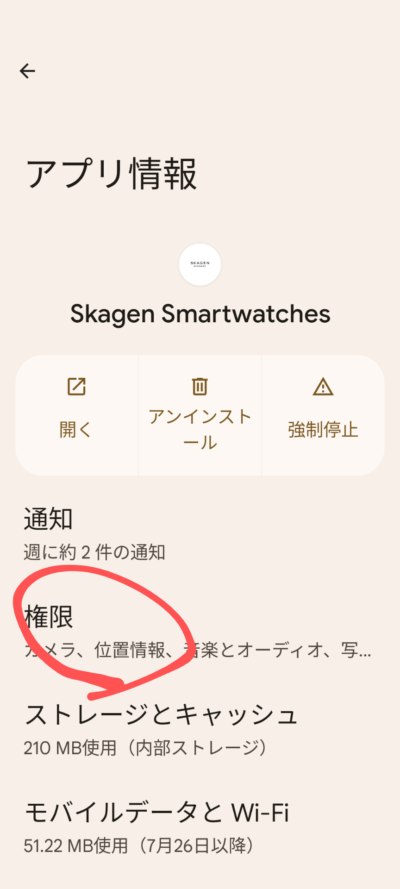
権限を許可します。
天気は位置情報を常に許可にしておく必要があります。
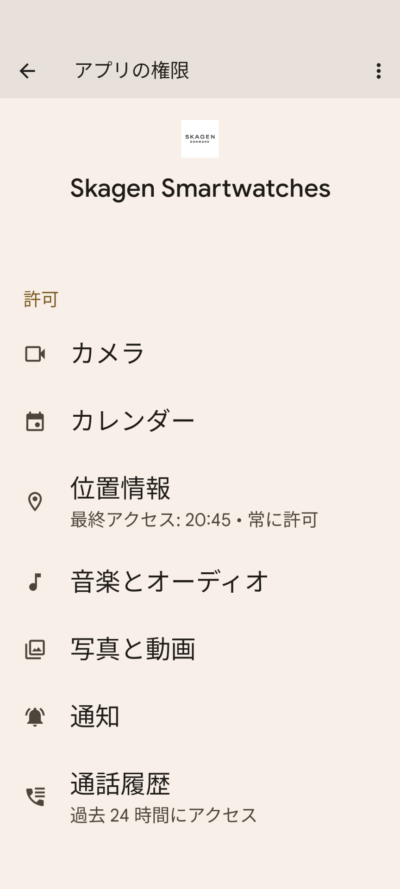
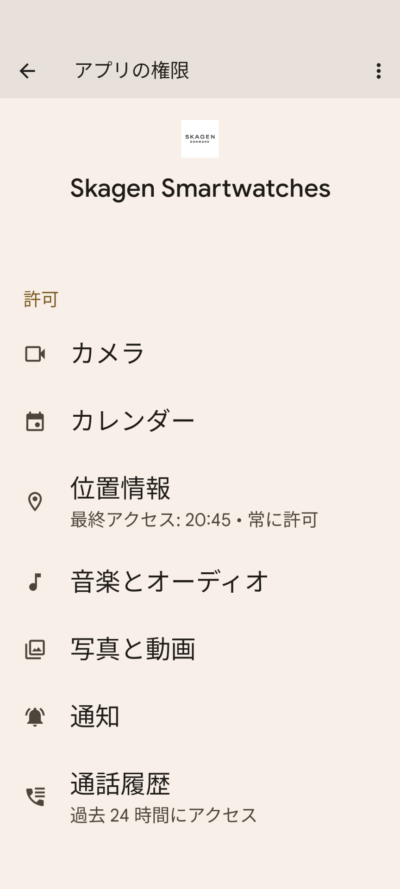
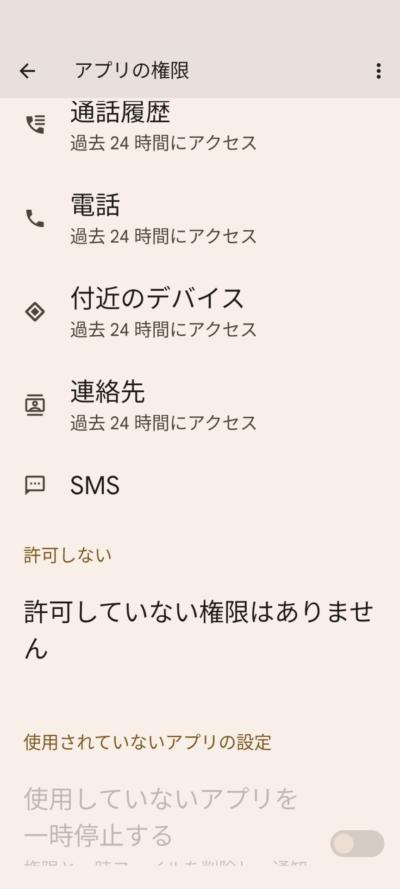
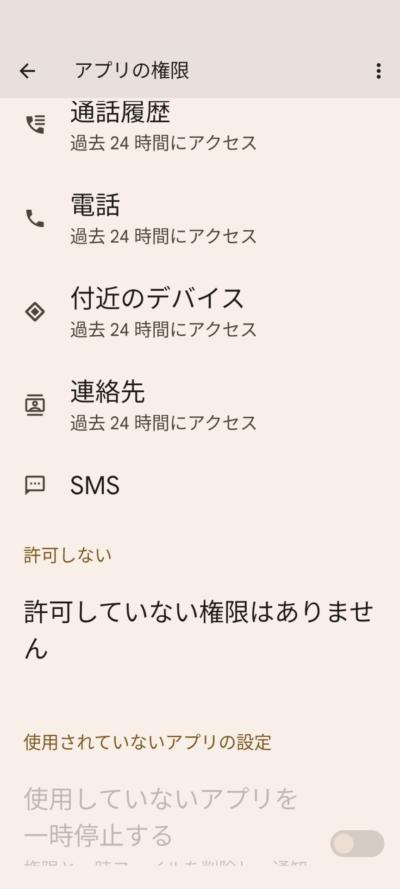
スマートウォッチで天気を見ることはないので位置情報はアプリ使用時のみ許可にしました。(位置情報を常に許可ってなんとなく抵抗がある)
スカーゲンJORNハイブリッドスマートウォッチの通知と権限の設定でした。